
硬碟最為電腦中重要的組成部份之一,不僅儲存著電腦中的數據資料,它的好壞也會影響到電腦的效能,所以了解硬碟的資訊情況是非常有必要的,這就需要用到硬碟檢測工具,
HD Tune Pro 是一款非常實用的硬碟資訊檢測工具,軟體綠色小巧,簡單易用,它可以幫助你輕松檢測硬碟的資訊,支持硬碟的健康狀態檢測,硬碟溫度檢測、傳輸速率檢測等,可以對電腦硬碟進行全方位的檢測。
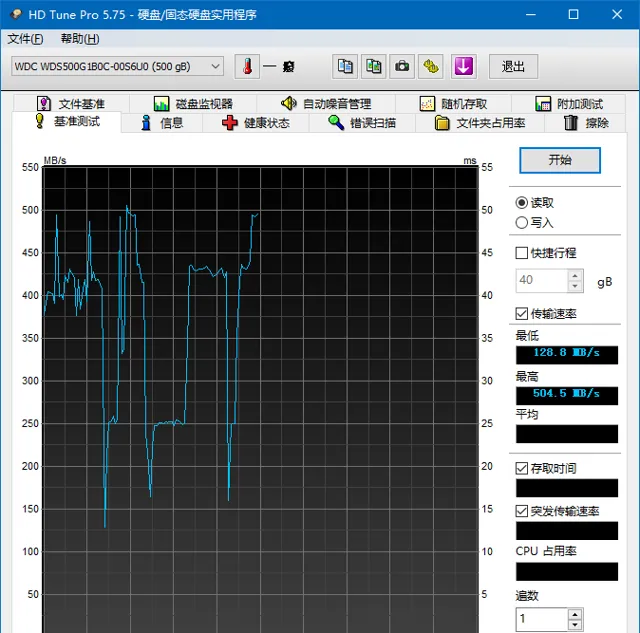
此外還可以檢測出硬碟的詳細資訊,包括版本、序列號、容量等基本的硬碟資訊都可以看到,雖然體積很小,但功能非常全面,滿足你對硬碟檢測的需求,這款是綠色中文破解版,已經註冊破解,開啟即可使用。
簡單使用說明:
通常只需要測試「 基準測試 」、「 隨機存取 」,基準測試讀寫速度越快越好,隨機存取每秒的運算元越高、平均存取時間越小越好。
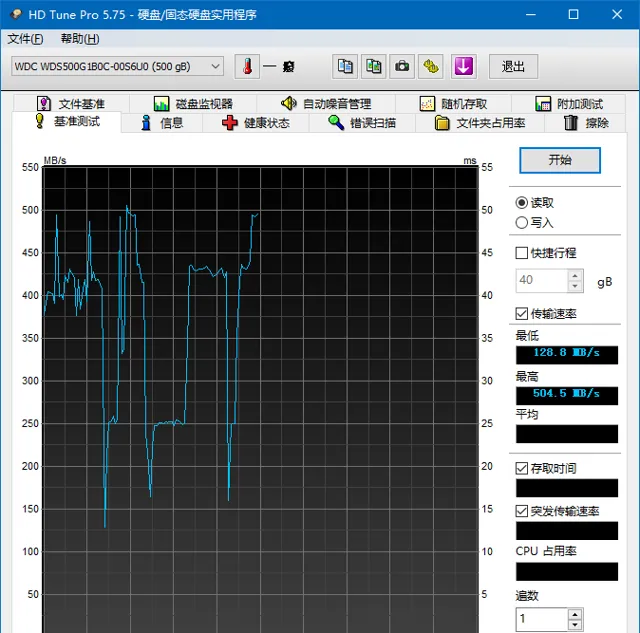
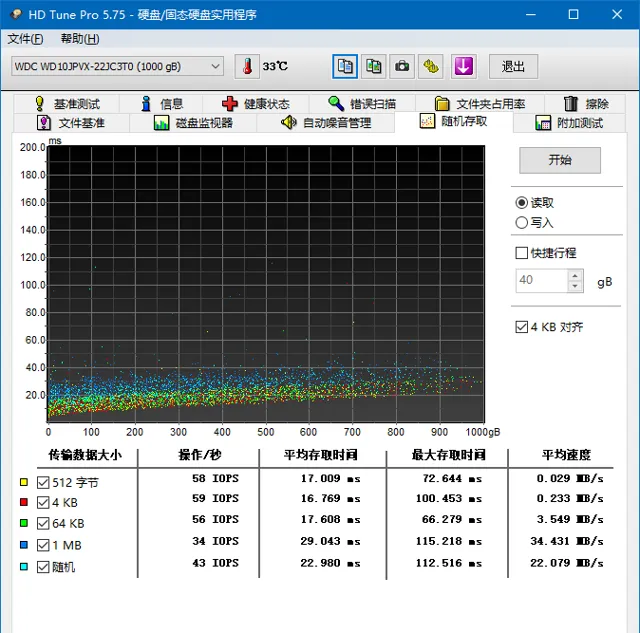
當覺得硬碟可能存在問題時,可以檢視「
健康狀況
」(只針對機械硬碟),狀態顯示正常就沒問題。
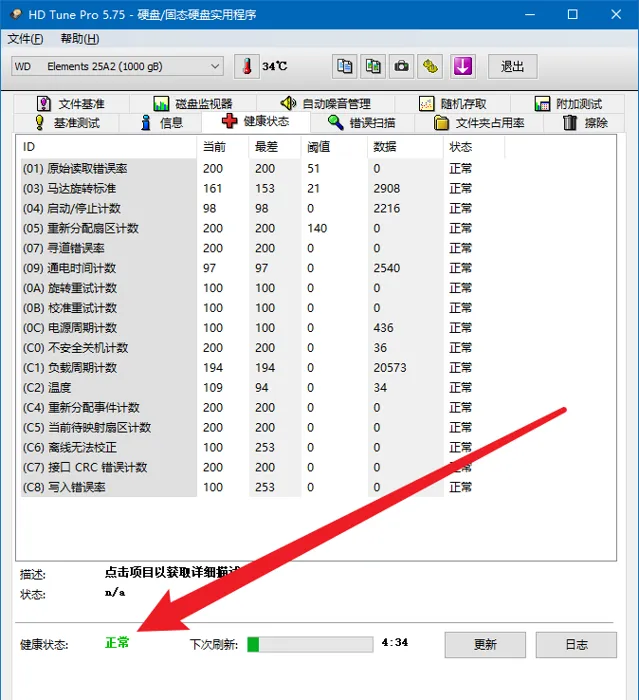
還可以進行「
錯誤掃描
」,如果有紅色的區域就說明硬碟的某個區域存在問題。
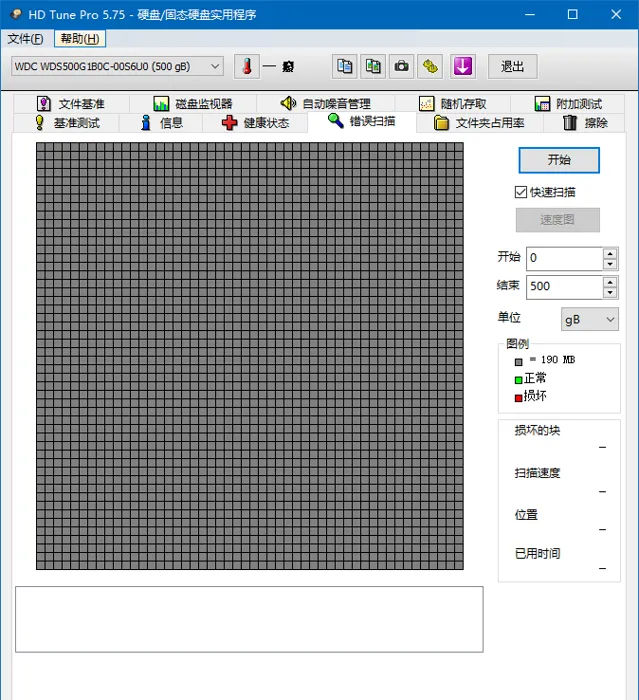
功能介紹:
1、基準測試
啟動軟體後,將首先會顯示出硬碟的型號及當前的溫度,預設顯示為磁盤基本測試界面,在此使用者可以透過點選「開始」按鈕,對硬碟的讀寫效能進行檢測,主要包括讀取及寫入數據時的傳輸速率、儲存時間及對CPU的占用等; 並且,整個測試過程會持續幾分鐘,使用者需要耐心等待。
註意:由於寫入測試存在危險,希望使用者慎重使用。
2、磁盤詳細資訊
在資訊分頁面,HD Tune不僅列出了當前硬碟各個分區的詳細資訊。 還提供此硬碟所支持特性。 另外,在此畫面還提供了硬碟的固件版本、序列號、容量、緩存大小以及當前的Ultra DMA模式等,可以說是非常詳細。
3、磁盤健康診斷
在健康畫面,HD Tune還對磁盤進行了全方面的體檢,涉及了磁盤的各方面效能參數,並且都有詳細的數值顯示,如讀取錯誤率、尋道錯誤率、寫入錯誤率、溫度、通電時間等等,可能很多效能參數使用者不是很明白,但可以讓使用者對硬碟執行的真實狀況大概有所了解。
4、錯誤掃描測試
在錯誤掃描測試頁面,使用者可以點選「開始」按鈕,來檢測磁盤是否存在損壞的磁區。 但使用者要註意的是,如果沒有勾選「快速掃描」選項那麽執行時間會比較長,所以建議使用者勾選此選項來快速進行檢測。
5、資料夾占用率
資料夾占用率一看可能會用讓使用者感覺有點摸不著頭腦,不知道是什麽意思。 但其實很簡單,點選「掃描」按鈕,很快它將會檢查出當前你的磁盤上所有存在的檔及目錄狀況,如當前硬碟上已有的檔及目錄總數、每個資料夾的大小及當前已經使用的硬碟的總容量資訊等等。
6、檔基準測試
檔基準測試,主要是測試硬碟的緩沖效能及突發傳輸能力。 從下圖測試中可以看出,硬碟在以16MB的檔長度測試下,在64KB到2MB的檔分塊情況下讀取和寫入的狀態達到了頂峰。
7、磁盤監控器
在磁盤監控器畫面,使用者點選「開始」按鈕就可以對磁盤的讀取和寫入狀況進行即時監測。
8、AAM設定
AAM的英文全稱為Automatic Acoustic Management,轉譯成中文意思是——自動聲音管理。 硬碟的噪音大多由於本身的震動和磁頭的不斷操作產生,換言之在相同的環境下,硬碟的轉速越高,噪音越大。 而此項功能實際上就是調整硬碟執行時的噪音。 但要註意不是所以的電腦都可以開啟此項功能,並且如果開啟了此項功能將設定調整為低噪後可能會對降低硬碟的執行效能。
9、隨機存取測試
隨機存取測試,主要是測試硬碟在讀取及寫入數據時的真實尋道以及尋道後讀寫操作全過程的總時間,能體現出一款硬碟的真實尋道效能,每秒的運算元越高,平均存取時間越小越好。
軟體下載
方式一
下載說明:點選上面的 軟體下載地址,然後直接進入下載頁面
方式二
軟體獲取方式:關註公眾號,私信回復【 硬碟 】獲取
優秀幹貨作者推薦
CSDN:https://blog.csdn.net/xishining
個人部落格網站:https://programmerblog.xyz
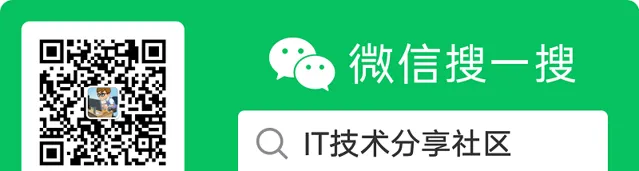
往期推薦











